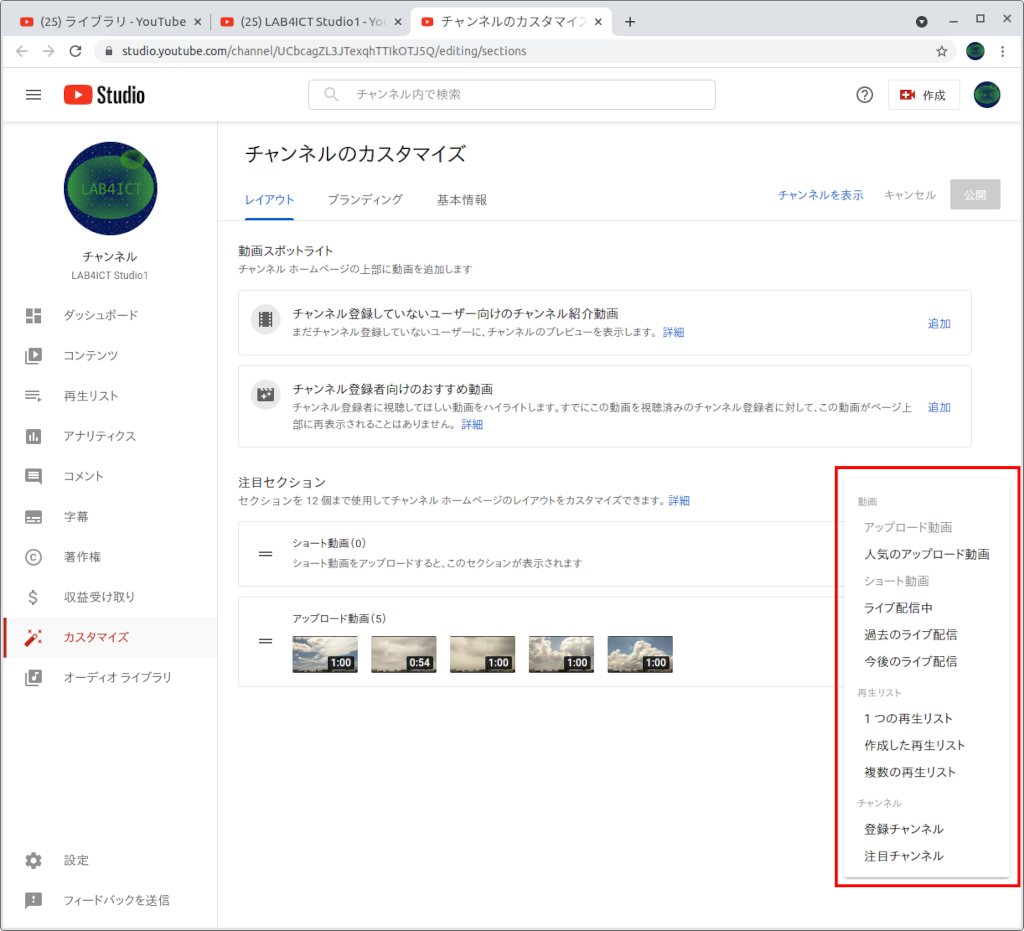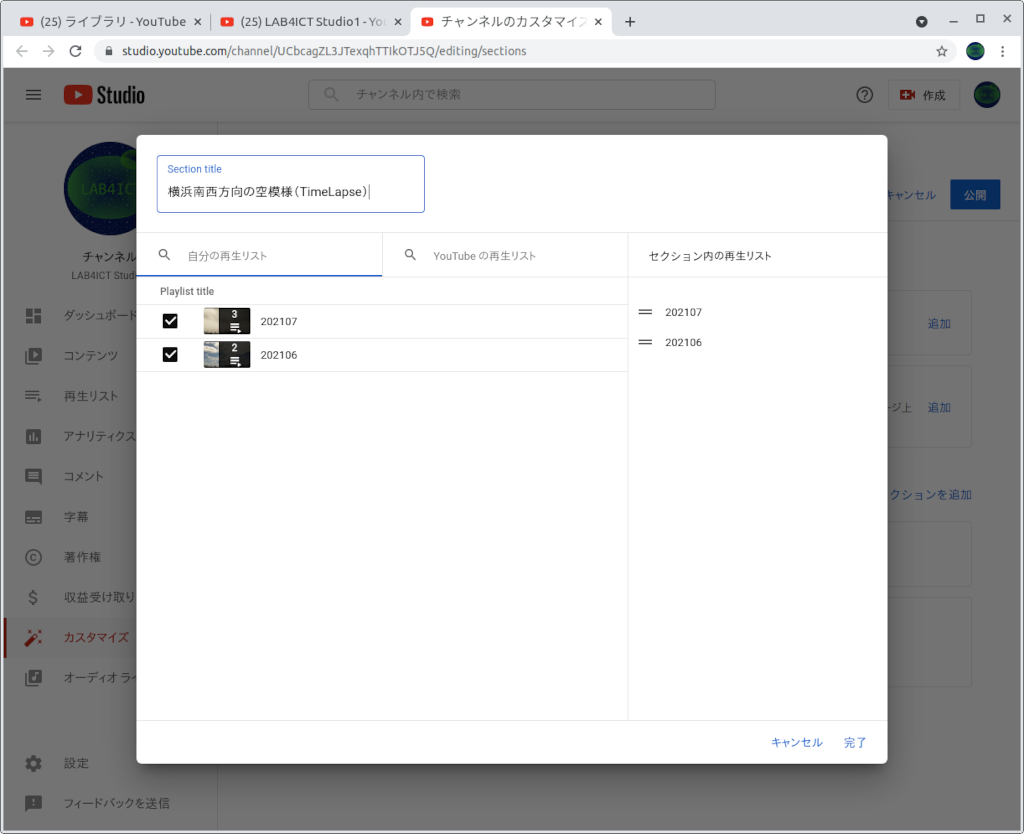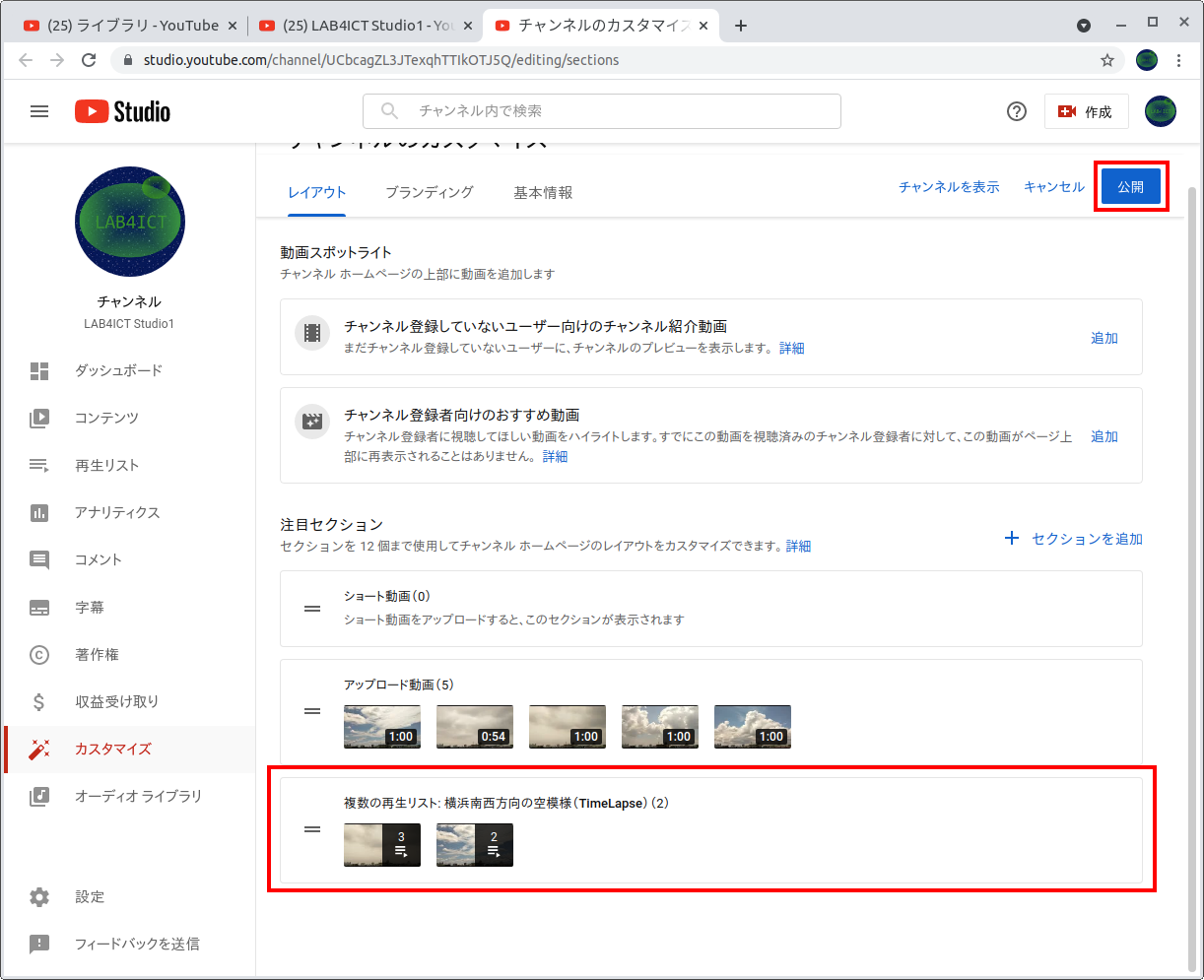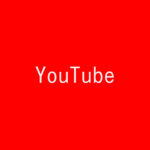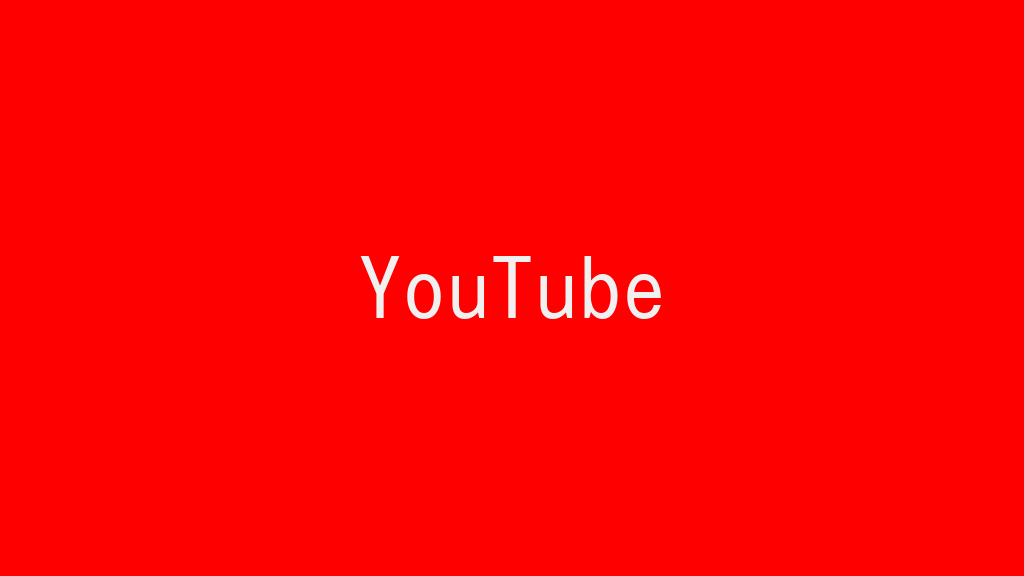
YouTubeのチャンネルのレイアウトをカスタマイズします。
記事の目次
チャンネルのレイアウトのセクションを追加する!
チャンネルのレイアウトの「セクションの追加」をクリックします。今回は、「複数の再生リスト」を選択しました。
チャンネルに表示する再生リストを選択する!
チャンネルに表示する再生リストを選択します。セクションの名前を忘れずに入力しましょう。
追加したセクションを公開する!
セクションが追加されたことを確認して、「公開」ボタンをクリックします。
チャンネルの表示を確認する!
セクションが追加され、魅力的なチャンネルになっていることを確認します。
おわりに
YouTubeのチャンネルの顔であるチャンネルのレイアウトをカスタマイズしました。レイアウトをカスタマイズして、魅力的なチャンネルに仕上げましょう。
関連記事
関連書籍(Amazon)